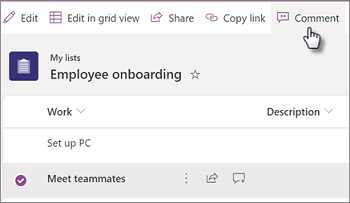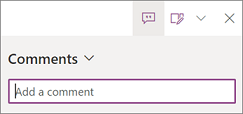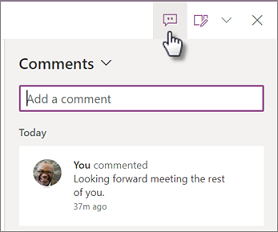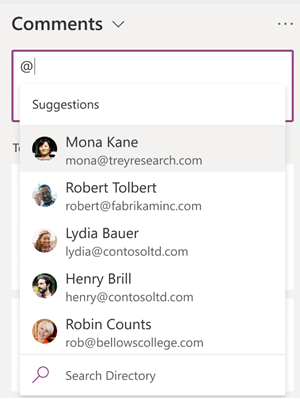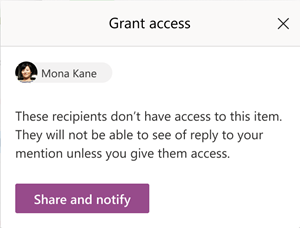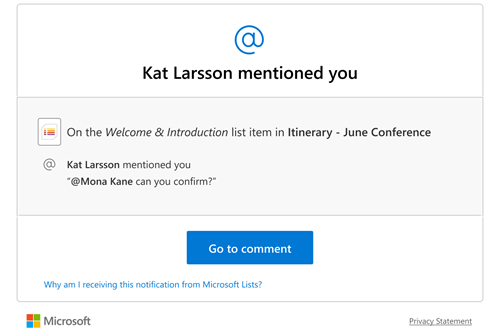Sie können Kommentare hinzufügen, beantworten oder löschen, wenn Sie mit anderen an Listen arbeiten. In Kommentaren können Sie auch das @-Zeichen mit dem Namen einer Person verwenden, um jemanden direkt für Feedback zu markieren.
Wenn ein Listenelement über einen Kommentar verfügt, wird neben dem Element ein Symbol angezeigt. Wählen Sie das Symbol aus, um Kommentare zum Listenelement anzuzeigen.
Hinweis: Wenn keine Kommentare angezeigt werden, wenden Sie sich an Ihren Administrator, der das Kommentieren möglicherweise deaktiviert hat.
Hinzufügen eines Kommentars
-
Wählen Sie das Listenelement und dann Kommentar aus.
-
Geben Sie im Bereich Kommentare einen Kommentar in das Feld ein, und drücken Sie dann die EINGABETASTE.
Anzeigen und Beantworten von Kommentaren
-
Wählen Sie das Symbol Kommentare
-
Im Bereich Kommentare werden alle Kommentare zum Element angezeigt.
-
Um auf einen Kommentar zu antworten, geben Sie einen Kommentar in das Feld ein, und drücken Sie dann die EINGABETASTE.
Hinweis: Zeigen Sie auf das Symbol Kommentare , um die Anzahl der Kommentare für dieses Element anzuzeigen. Wenn keine Kommentare für ein Element vorhanden sind, wählen Sie das Element aus, oder zeigen Sie darauf, um das Symbol zum Hinzufügen von Kommentaren
-
Um den Bereich Kommentare beim Anzeigen eines Listenelements ein- oder auszublenden, wählen Sie oben im Bereich das Symbol Kommentare
Löschen eines Kommentars
-
Wählen Sie im Bereich Kommentare den Kommentar aus, den Sie löschen möchten.
-
Wählen Sie das Symbol Löschen
Hinweise:
-
Jeder Benutzer mit Zugriff auf eine Liste kann Kommentare sehen, solange der Administrator für Ihre organization das Kommentieren nicht deaktiviert hat.
-
Sie benötigen die Berechtigung zum Hinzufügen oder Löschen von Listenelementkommentaren (das Bearbeiten von Kommentaren ist derzeit nicht verfügbar).
-
Anonyme oder Gastbenutzer können Kommentare anzeigen, dürfen aber keine Listenelementkommentare hinzufügen oder löschen.
Verwenden einer @Erwähnung in Kommentaren, um eine Person für Feedback zu markieren
Wenn Sie ein Listenelement kommentieren und das @-Zeichen mit dem Namen einer Person verwenden, erhält diese eine E-Mail mit einem Link zu Ihrem Kommentar. Durch Klicken auf den Link gelangen sie in das Listenelement und die Unterhaltung.
-
Wählen Sie das Listenelement und dann Kommentar aus.
-
Geben Sie im Feld Kommentare@ und einen Namen ein, und wählen Sie dann den gewünschten Namen aus.
-
Drücken Sie die EINGABETASTE, um den Kommentar zu senden.
Wenn Sie den Kommentar senden, überprüfen wir, ob alle @mentioned Benutzer über die Berechtigung zum Bearbeiten des Listenelements verfügen. Wenn jemand keine Berechtigung hat, wird das Dialogfeld Zugriff gewähren angezeigt, in dem Personen aufgelistet sind, die Berechtigungen benötigen. Sie können das Listenelement freigeben und diese Personen benachrichtigen.
Wenn alle @mentioned Benutzer über Berechtigungen verfügen, werden Benachrichtigungen zum Kommentar gesendet. Wenn jemand mehrmals auf einem Element erwähnt wird, gruppieren wir die Benachrichtigungen, um die Anzahl der gesendeten E-Mail-Nachrichten zu minimieren.